在日常办公中要求对文档进行双面打印是很常见的,在打印机没有自带双面打印功能的情况下,如何既节约人力成本,又能快速实现双面打印呢?具体情况具体分析,下面就教大家word如何双面打印方法,希望对大家有所帮助。
方法/步骤
1、打开一篇需要设置的word文档。。。。。。。。。。。。。。。。。。。。。。。。。。。。。。。。。。。

2、点击“文件”→“页面设置”、、、、、、、、、、、、、、、、、、、、、、、、、、、、、、、、、、、、、、、、、、
3、选择“页码范围”里的“对称页边距”
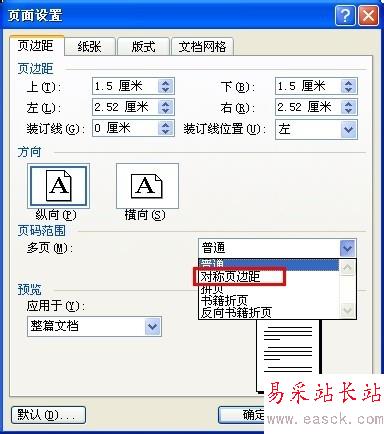
4、大家如果要在左边装订的话,就把“内侧”页边距设置的大一点。
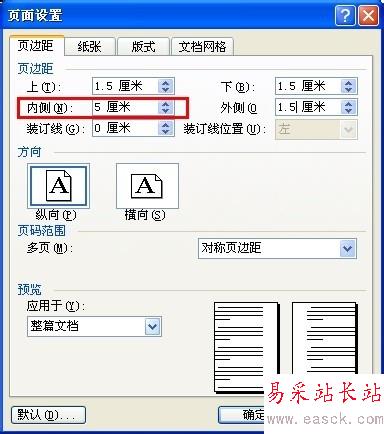
5、如果在右边装订的话,就把“外侧”页边距设置的大一点。
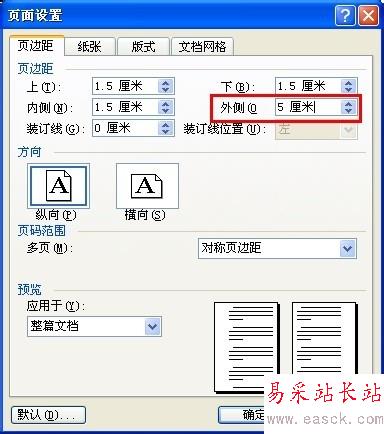
6、大家打印的东西太多的话,可以把“上下边距”和“另外一侧边距”缩小一点。少用几张纸为环保做一份贡献!可以这样设置。
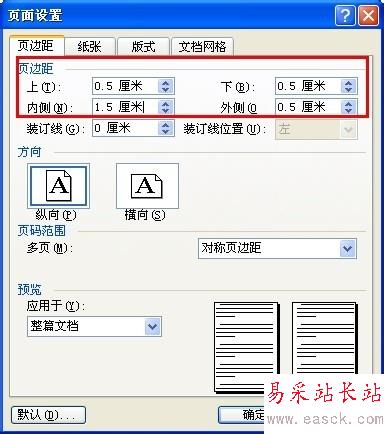
提示:
如果是在左侧装订,设置成功后会发现:奇数页是左边空余大,偶数页是右边空余大
以上就是word双面打印设置技巧介绍,希望对大家有所帮助,谢谢大家阅读本篇文章!
新闻热点
疑难解答